Pro uživatele Linuxu vyžaduje přístup k Netflixuinstalace prohlížeče Google Chrome. Je smutné, že Google neusnadňuje instalaci jejich prohlížeče v systému Linux pro nové uživatele. Alternativa open source, kterou nabízí mnoho operačních systémů Linux, navíc nepodporuje proprietární video služby, jako je Netflix. Výsledkem je, že přehrávání Netflix na Linuxu může být dráždivé.
Existuje lepší způsob, jak získat přístup k Netflix naLinux prostřednictvím aplikace s názvem ElectronPlayer. Používá rámec Electron, aby uživateli poskytl snadno použitelný přehrávač Netflix. V této příručce vám ukážeme, jak to provést ve vašem systému.
Poznámka: Chcete-li streamovat Netflix v systému Linux pomocí programu ElectronPlayer, musíte mít placené předplatné služby Netflix. Chcete-li nastavit účet, přejděte na domovskou stránku svého oblíbeného webového prohlížeče.
Nainstalujte si ElectronPlayer
ElectronPlayer je instalovatelný na Linuxu pomocí Arch Linux AUR, balíčku Snap a AppImage. Chcete-li, aby aplikace pracovala na konkrétním nastavení, otevřete okno terminálu stisknutím Ctrl + Alt + T nebo Ctrl + Shift + T na klávesnici a postupujte podle pokynů na příkazovém řádku níže.
Arch Linux AUR
Chcete-li, aby ElectronPlayer pracoval přes AUR, začněte instalací balíčků Base-devel a Git. Tyto balíčky jsou doporučovány pro vytváření věcí pomocí Arch Linux AUR.
sudo pacman -S base-devel git
Péče o balíčky Git a Base-develje na čase, aby byla spuštěna pomocná aplikace Trizen AUR. Důvod, proč tuto aplikaci potřebujeme, je to, že umožňuje mnohem rychlejší vytváření a instalaci mnoha závislostí.
Chcete-li nainstalovat Trizen, stáhněte jej pomocí git klon a poté použít makepkg kompilovat zdrojový kód.
git clone https://aur.archlinux.org/trizen.git cd trizen makepkg -sri
Se spuštěnou pomocnou aplikací Trizen AUR ji použijte k instalaci programu ElectronPlayer ve vašem systému.
trizen -S electronplayer
Snap
Pokud nejste uživatelem Arch Linuxu, ale na svém počítači se systémem Linux pracujete za běhu Snapd, budete mít přístup k ElectronPlayer prostřednictvím balíčku Snap.
Instalace EletronPlayer z obchodu Snap se rychle provádí pomocí rychlá instalace příkaz. Pomocí operace z příkazového řádku níže získejte nejnovější verzi programu ElectronPlayer.
Poznámka: Nevíte, jak nastavit Snaps na vašem Linuxovém PC? Postupujte podle našeho průvodce a zjistěte, jak nastavit Snaps! Případně vyzkoušejte Ubuntu, protože je dodáván s podporou balíčku Snap z pole.
sudo snap install electronplayer
AppImage
K dispozici je soubor AppImage ke staženípro ty, kteří chtějí přístup k ElectronPlayer, ale nepoužívají Snaps. Aby to fungovalo, nemusíte instalovat žádné závislosti ani nic podobného. Místo toho jděte do okna svého terminálu a použijte wget příkaz ke stažení nejnovější verze.
wget https://github.com/oscartbeaumont/ElectronPlayer/releases/download/v2.0.4/electronplayer.2.0.4.AppImage
Po stažení aplikace AppImage vytvořte složku „AppImage“ ve vašem domovském adresáři, umístěte aplikaci ElectronPlayer AppImage dovnitř a aktualizujte oprávnění.
mkdir -p ~/AppImages
mv electronplayer.*.AppImage ~/AppImages
chmod +x mv electronplayer.*.AppImage
Jakmile se vše postará, otevřete AppImage dvojitým kliknutím na něj ve složce „AppImage“ pomocí správce souborů systému Linux nebo pomocí níže uvedeného příkazu.
./electronplayer.*.AppImage
Sledujte Netflix pomocí programu ElectronPlayer
Chcete-li získat přístup k Netflix v ElectronPlayer, začněte otevřením aplikace. Chcete-li spustit aplikaci, podívejte se do části „Multimédia“ v nabídce aplikace na ploše. Nebo, pokud jej nenajdete, stiskněte Alt + F2 a zadejte příkaz níže a stiskněte Vstoupit otevřít.
electronplayer
Jakmile se otevře aplikace ElectronPlayerna ploše Linux, zobrazí se vyskakovací obrazovka. Na této obrazovce budete vyzváni, abyste „vybrali službu streamování“. Vyhledejte logo Netflix a klikněte na něj myší, aby se aplikace spustila v režimu streamování Netflix.
Jakmile je ElectronPlayer v režimu streamování Netflix,načte domovskou stránku Netflix a zobrazí přihlašovací okno. V tomto okně vyplňte přihlašovací údaje Netflix. Poté klikněte na tlačítko „přihlásit se“ a načtěte službu.

Za předpokladu, že se vám podaří získat přístup k vašemu účtu Netflix, vyberte v rozhraní Netflix svého uživatele a vyberte něco, co chcete sledovat! Chcete-li ukončit Netflix, zavřete okno nebo se pomocí vraťte do nabídky Ctrl + H.
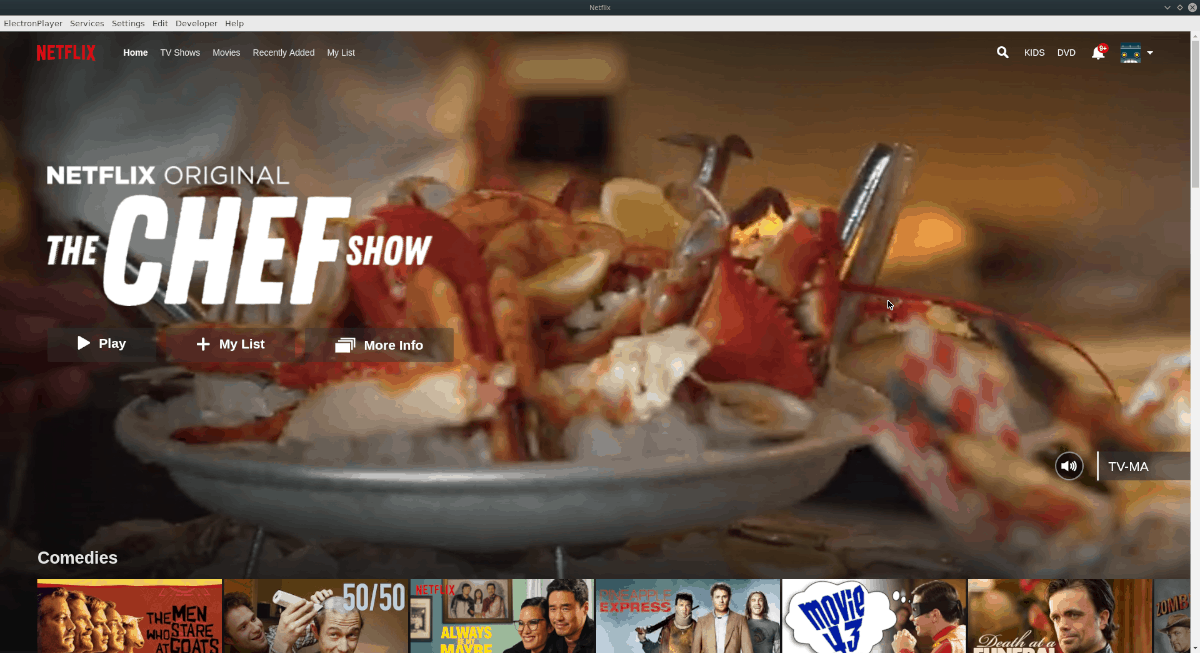
Přístup k dalším službám
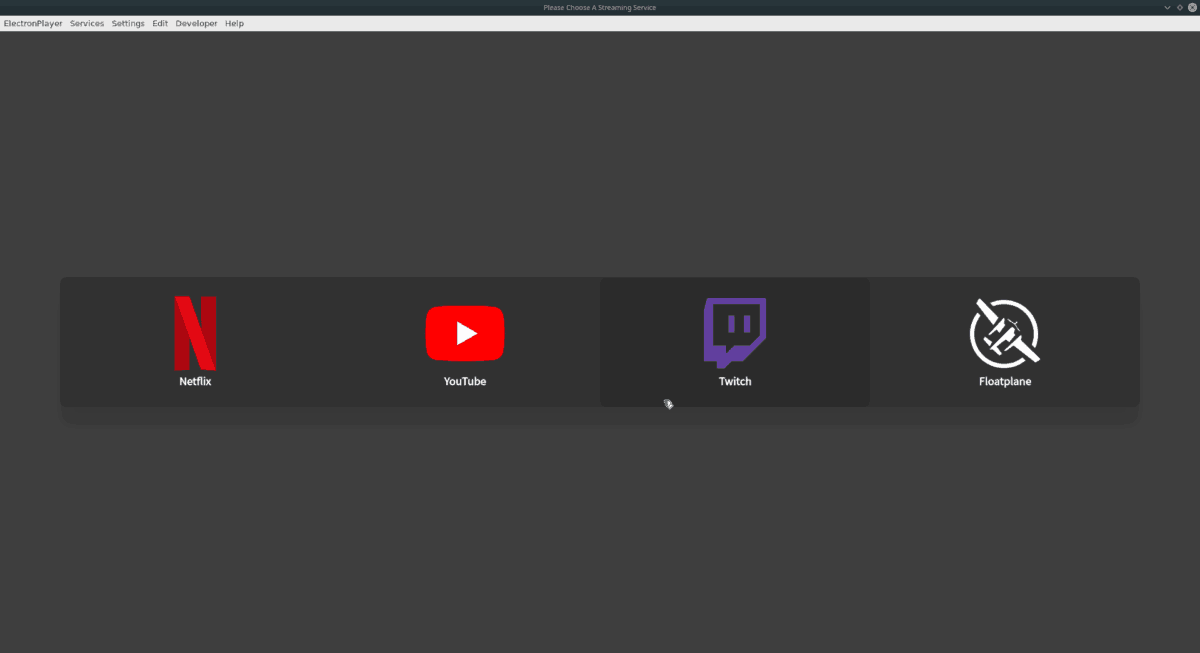
ElectronPlayer je používán hlavně uživateli Linuxu pro snadný přístup k Netflixu. To však také podporuje další streamingové služby, jako jsou YouTube, Twitch a Floatplane.
Youtube
Pro přístup na YouTube v aplikaci ElectronPlayer stiskněte Ctrl + H pro zobrazení hlavní nabídky aplikace. Poté vyberte ikonu „YouTube“. Poté budete moci procházet a zažít YouTube v aplikaci!
Škubnutí
Chcete sledovat své oblíbené herní streamy na ploše? Otevřete ElectronPlayer a otevřete nabídku pomocí Ctrl + H. Odtud klikněte na logo Twitch a během několika sekund budete sledovat své oblíbené hráče Twitch!
Floatplane
S programem ElectronPlayer můžete sledovat své oblíbené tvůrce Floatplane stisknutím Ctrl + H a poté klepnutím na logo FP v aplikaci.













Komentáře